آموزش انتقال مخاطبین از آیفون به اندروید

یکی از مهم ترین اولویت های کاربران آیفون که میخواهند از گوشی های اندرویدی استفاده کنند، منتقل کردن مخاطبین به گوشی جدیدشان است. در این مطلب همه روش های انتقال مخاطبین از آیفون به اندروید را برای شما جمع آوری کرده ایم و قدم به قدم شما را در اجرای این روش ها راهنمایی میکنیم.
با وجودی که سیستم عامل گوشی های آیفون و اندرویدی کاملا متفاوت اند اما برای انتقال اطلاعات بین این دو سیستم عامل روش های متعدد راحتی وجود دارد. تا همین چند سال پیش برای منتقل کردن مخاطبین از گوشی قدیمی به گوشی جدید باید تک تک آن ها را به صورت دستی وارد میکردیم اما خوشبختانه این روزها گوشی های هوشمند اکثر کار را برای ما انجام میدهند و میتوانیم تنها با چند کلیک مخاطبین و دیگر اطلاعات را به گوشی جدیدمان منتقل کنیم.
روش۱. انتقال دستی با استفاده از Share Contact
اگر فقط میخواهید تعداد کمی از مخاطبین را به گوشی اندرویدی جدیدتان منتقل کنید بهتر است این کار را به صورت دستی با استفاده از Share Contact انجام دهید. برای انتقال مخاطبین از آیفون به اندروید با این روش، وارد بخش contacts در آیفون شوید و مخاطبینی که میخواهید به گوشی جدید منتقل شوند را انتخاب کنید. سپس گزینه share را انتخاب کنید. میتوانید مواردی که انتخاب کردید را از طریق ایمیل یا پیامک برای گوشی جدیدتان ارسال کنید.
اگر تعداد مخاطب هایی که میخواهید به گوشی اندرویدی منتقل کنید بیشتر از ده تا است بهتر است از روش هایی که در پایین توضیح داده ایم استفاده کنید اما انتقال دستی از طریق Share Contact برای تعداد کمتر از ده مخاطب مناسب تر است.
روش۲. انتقال مخاطبین با iCloud
گام ۱. استخراج مخاطبین با iCloud
برای استفاده از این روش باید از گوشی آیفون خود در iCloud بک آپ گرفته باشید. بنابراین این روش تنها برای کاربرانی مناسب است که سرویس iCould را روی گوشی آیفون خود فعال کرده اند.
در بخش تنظیمات گوشی آیفون به بخش Mail, Contacts, Calendars بروید و وارد قسمت Accounts شوید. در این قسمت iCloud را بزنید و گزینه Contacts را فعال کنید تا لیست مخاطبین در iCloud ذخیره شود.
- مرورگر وب کامپیوتر را باز کنید. این روش روی گوگل کروم (Chrome) کار نمیکند. از فایرفاکس (Firefox) یا سافاری (Safari) استفاده کنید
- به سایت iCloud.com بروید
- با اپل آی دی و پسورد خودتان وارد سایت شوید
- گزینه Contacts را بزنید
- روی All Contacts در بالای صفحه کلیک کنید
- اگر از مک استفاده میکنید، کلید Command و A کیبورد را همزمان فشار دهید. اگر از PC استفاده میکنید کلید Ctrl و A را همزمان فشار دهید
- روی دکمه تنظیمات در پایین صفحه نمایش کلیک کنید.
- Export vCard را بزنید. مخاطبین در قالب یک فایل .vcf در قسمت دانلودها ذخیره میشوند. اگر پنجره جدیدی باز شد همه مخاطبین را انتخاب کنید، راست کلیک کرده و در آخر export را بزنید.
گام ۲. دریافت مخاطبین با Google Contacts
در این مرحله باید فایل vCard را از طریق گوگل دریافت کنید. اگر حساب کاربری گوگل ندارید حتما یک حساب جدید بسازید چون برای کار با گوشی های اندرویدی به یک حساب کاربری گوگل نیاز خواهید داشت.
حسابی که هنگام راه اندازی گوشی اندرویدی میسازید همان حساب کاربری گوگل است
- مرورگر وب کامپیوتر را باز کنید. این مرحله روی همه مرورگرها قابل اجراست
- وارد حساب کاربری گوگل خود شوید
- به آدرس contacts.google.com بروید
- گزینه Import را بزنید
- روی Select file کلیک کنید
- روی فایل vCard کلیک کنید و آن را باز کنید (اگر در گام قبلی محل خاصی را برای ذخیره این فایل تعیین نکرده باشید در قسمت دانلودها ذخیره شده)
- روی Import کلیک کنید. همه مخاطبین پس از چند ثانیه روی صفحه ظاهر میشوند
گام ۳. آموزش همگام سازی حساب کاربری گوگل با گوشی اندرویدی
گوشی های اندرویدی را به راحتی میتوان با حساب کاربری گوگل همگام سازی کرد. با همگام سازی حساب کاربری گوگل با اندروید، میتوانید از روی گوشی اندرویدی خود به کلیه اطلاعاتی که در حساب کاربری دارید، از جمله مخاطبین که در گام قبلی ذخیره کردیم، دسترسی داشته باشید.
برای مشاهده دوره های آموزش تعمیرات موبایل پارسه کلیک کنید: آموزش تعمیرات موبایل
بعد از این که برای اولین بار گوشی اندرویدی جدیدتان را روشن میکنید، هنگام راه اندازی از شما خواسته میشود که با حساب کاربری گوگل خود وارد شوید یا اگر حساب کاربری ندارید یکی بسازید. اگر با حساب کاربری ای که در گام دوم ساختید، یا از آن استفاده کردید، گوشی جدیدتان را راه اندازی کنید، اطلاعات حساب با اندروید همگام سازی میشود.
اما اگر از قبل گوشی را راه اندازی کرده باشید، باید دوباره همگام سازی را انجام دهید. برای این کار مراحل زیر را طی کنید:
- تنظیمات گوشی را باز کنید.
- وارد Accounts شوید.
- حساب کاربری گوگل را انتخاب کنید.
گام ۴. آموزش اضافه کردن مخاطبین آیفون به گوشی اندرویدی
اگر حساب کاربری گوگل ندارید یا به هر دلیلی نمیتوانید حساب کاربری را با گوشی اندرویدی همگام سازی کنید، نگران نباشید. به جای این کار میتوانید فایل vCard را از طریق ایمیل برای خودتان ارسال کنید. اگر حساب کاربری گوگل دارید لازم نیست این کار را انجام دهید چون اندروید به طور خودکار مخاطبین را همگام سازی میکند و اگر دوباره فایل را اجرا کنید از هر مخاطب روی گوشی دو تا خواهید داشت.
- فایل vCard را از روی کامپیوتر برای خودتان ایمیل کنید.
- اپ ایمیل گوشی اندروید را باز کرده و فایل vCard که برای خودتان ایمیل کرده بودید را دانلود کنید.
- بعد از دانلود، نوار نوتیفیکیشن گوشی را پایین بکشید.
- روی نوتیفیکیشن فایل دانلود شده بزنید تا باز شود.
در این مرحله مخاطبین روی اپ Google Contacts یا حافظه گوشی ذخیره میشوند.
روش ۳. انتقال مخاطبین با حساب کاربری گوگل
همانطور که در بالا هم گفتیم برای کار با گوشی های اندرویدی به حساب کاربری گوگل نیاز دارید بنابراین اول از همه یک حساب کاربری جدید بسازید (اگر از قبل حساب کاربری گوگل داشته باشید نیازی نیست حساب کاربری جدید بسازید و میتوانید با حساب قبلی خودتان ادامه دهید).
- در تنظیمات گوشی آیفون وارد قسمت Mail, Contacts, Calendars شوید.
- Add Account را بزنید
- گزینه Gmail را انتخاب کنید
- اطلاعات ورودی حساب کاربری گوگل خود را وارد کنید
در این مرحله آیفون از شما میپرسد که میخواهید کدان اطلاعات گوشی با حساب کاربری گوگل همگام سازی شود. حتما گزینه Contacts را انتخاب کنید و صبر کنید تا مخاطبین آیفون و حساب کاربری گوگل همگام سازی شوند. این مرحله ممکن است کمی طول بکشد مخصوصا اگر مخاطبین زیادی داشته باشید.
پس از اتمام همگام سازی، در گوشی اندرویدی خود همین حساب کاربری گوگل را وارد کنید تا همه اطلاعات همگام سازی شود. حالا همه مخاطبین شما از آیفون به اندروید منتقل شده اند.
روش ۴. انتقال مخاطبین با iTunes
اگر لیست مخاطبین را روی کامپیوتر یا روی حساب کاربری غیر گوگل دارید، باید از iTunes برای انتقال آن ها به اندروید استفاده کنید.
- آیفون را به کامپیوتر وصل کنید
- در iTunes گزینه iPhone را انتخاب کنید
- روی تب Info کلیک کرده و Sync Contacts with را انتخاب کنید
- در این قسمت روی Google Contacts کلیک کنید.
- اطلاعات حساب کاربری گوگل خود را وارد کنید تا مخاطبین روی حساب گوگل شما همگام سازی شوند
- پس از پایان همگام سازی با گوشی اندرویدی وارد حساب گوگل خود شوید
بازدیدها: ۱۱۱

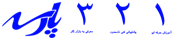


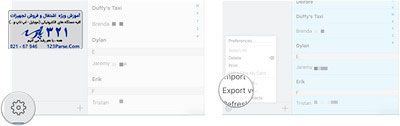
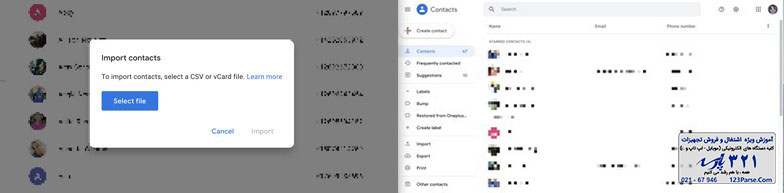
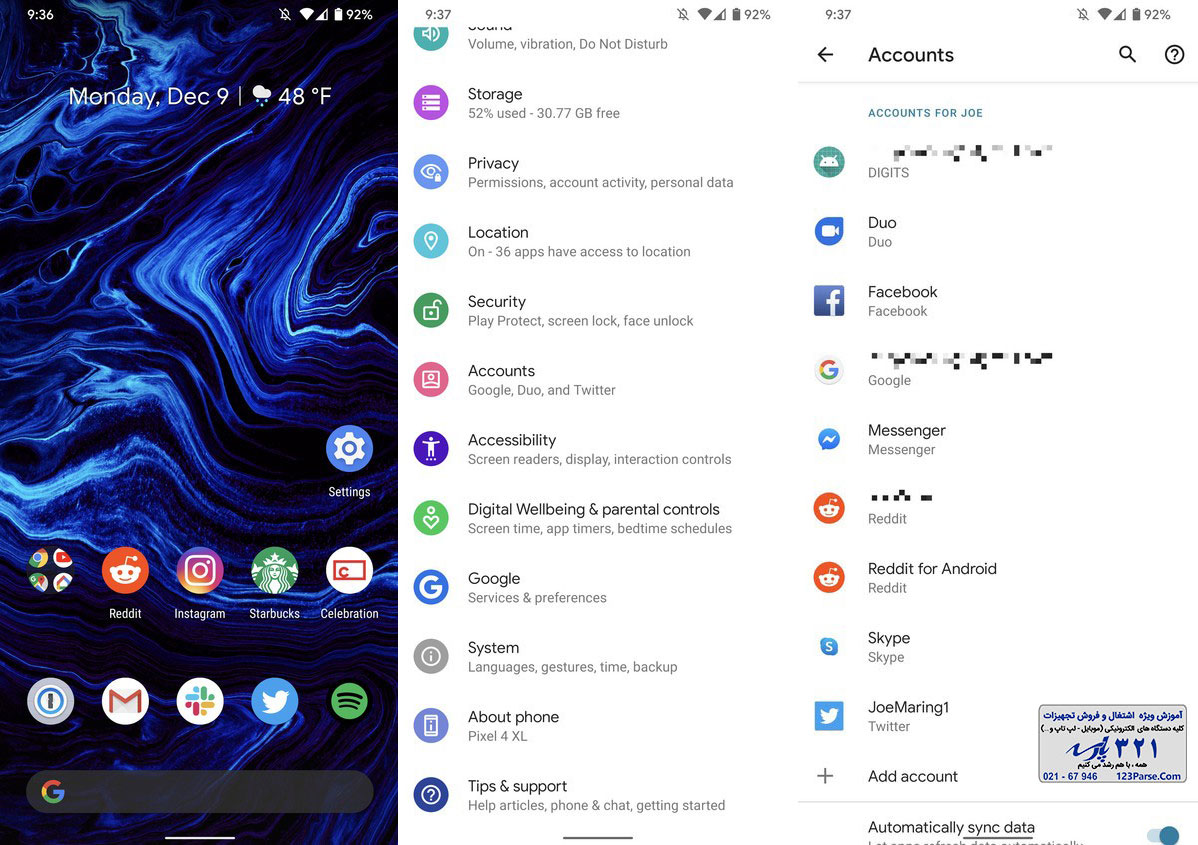
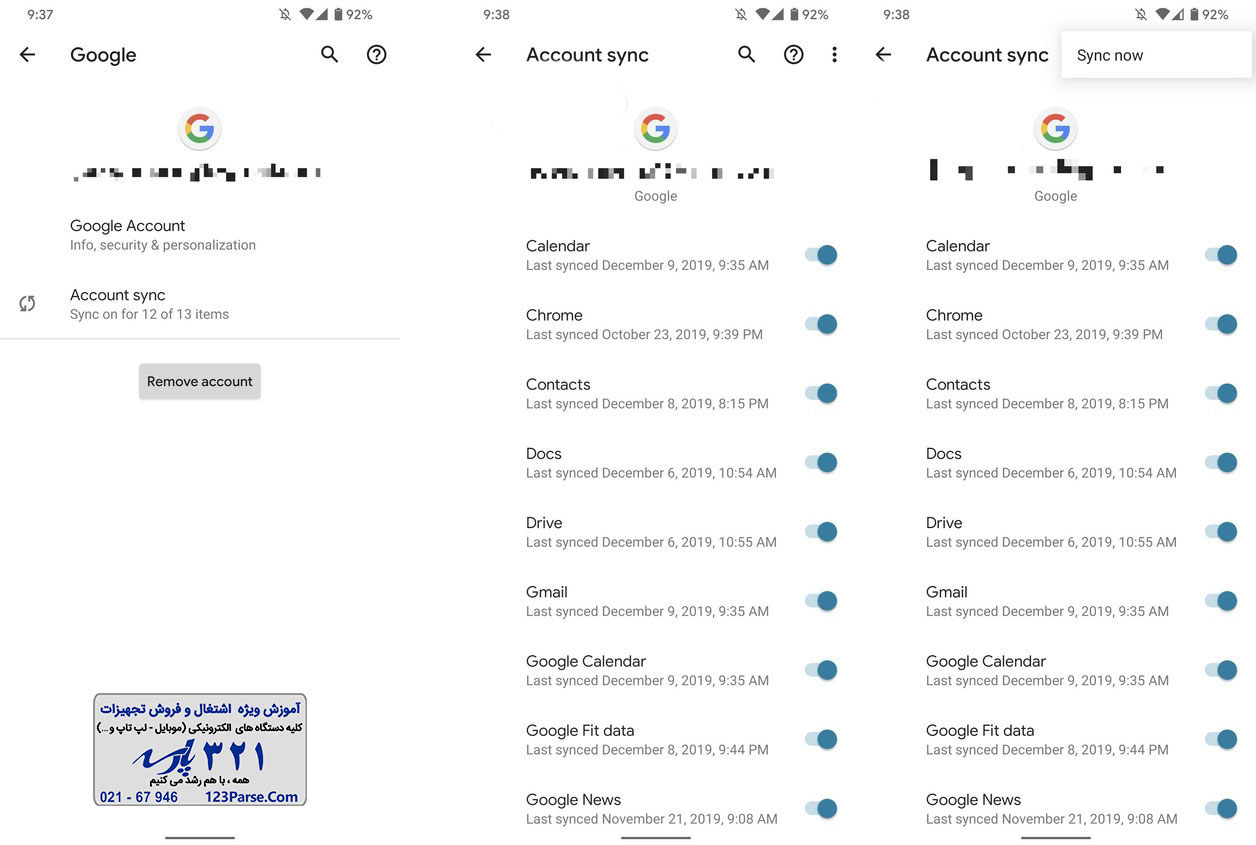




دیدگاهتان را بنویسید